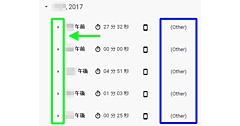Googleアナリティクスのトラッキングコードのカスタマイズ方法を解説するのも今回で最後だ。最後を飾るのは、eコマースのトラッキングコード。
前回の「カスタム変数を使ったコーホート分析」と同様に、このeコマースのトラッキングコードも、入門講座で紹介するには少々高度なカスタマイズの1つだ。
現時点で、このテクニックがすぐに役立つ人は少ないかもしれない。ただ、今すぐには実装する必要性がない人も、Googleアナリティクスを使えばこういう分析が可能だということを知っておくのは、決して損にはならないと思う。
このカスタマイズが難しいのは、eコマースサイトの仕組みに理由がある。eコマースサイトの決済ページは、通常、動的に生成されており、購入された商品やサービスに応じた価格などの情報を取得して、動的にGoogleアナリティクスのトラッキングコードを実装しなければならないからだ。
難しいとはいえ、キャンペーンなどの集客からサイト内の行動そして売上までをGoogleアナリティクスで一気通貫に見ておくことは、多くのeコマースサイトでは、分析の観点からは大変重要だ。実際に実装しようとすると、「外部のレンタルショッピングカートシステムを利用していて実装しにくい」など難しい問題が生じる可能性はある。多少骨は折れるかもしれないが、できるならこのトラッキングコードを実装してほしい。
eコマーストラッキングで失敗しないための準備
トラッキングコードをカスタマイズする前に、必要な準備がある。管理画面で該当のビュー(プロファイル)の「ビュー設定」(図1赤枠部分)を開き、「eコマーストラッキング」の設定を「オン」(図1青枠部分)にしておくことだ。
- グローバルナビゲーションの[アナリティクス設定]をクリックする
- 右端の[ビュー(プロファイル)]の[ビュー設定]をクリックする
- 設定画面が開くので、[eコマース トラッキング]をオンにする
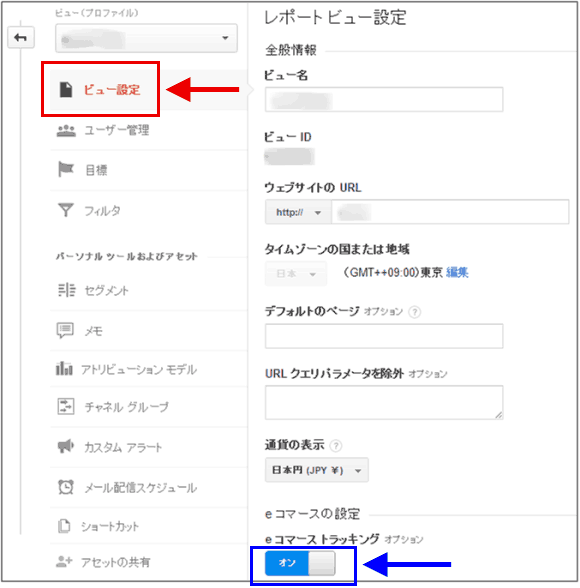
これを怠ると、eコマース系のレポート群(図2)を開いたときに、図3のような表示になり、レポートを見ることができないので注意しよう。
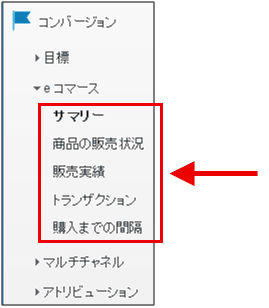
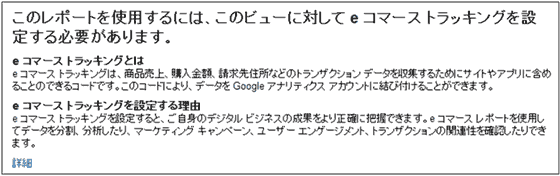
トラッキングコードの形式
eコマースのトラッキングでは、サイト上でユーザーが購買などをしたタイミングで、以下の3つのメソッドを呼び出すトラッキングコードを実装する必要がある。
- _addTransメソッド
- _addItemメソッド
- _trackTransメソッド
これらがセットで用意されていなければならない。
_addTransメソッドは、注文データの記録
_addTransメソッドは1注文(トランザクション)全体のデータを指定する情報をここで指定するものだ。記述形式は以下のとおりである。
_addTrans("トランザクション", "アフィリエーション", "合計額", "税金", "配送")| 変数 | 必須項目 | 引数(変数に割り当てられる値)の形式や用途 |
|---|---|---|
| トランザクション | 必須 | ユニークなIDを指定する。「トランザクション」のディメンションに対応する。_addItemで指定する「トランザクション」と同じものでなければならない |
| アフィリエーション | 文字列。「アフィリエーション」のディメンションに対応する | |
| 合計額 | 必須 | 必須項目で、トランザクション全体の売上高合計を数値で指定する。値のカンマまたはピリオドは小数値を示すことになるので、たとえば1,996.0と指定すると、\1,996.00 ではなく1.996と記録される。これはこのパラメータの形式が単純な整数形式で、カンマやその他の通貨記号が認識されないためだ |
| 税金 | 数値。「税金」の指標に対応する | |
| 配送 | 数値。「配送」の指標に対応する |
必須項目以外の引数(変数に割り当てられる値)は、あってもなくてもよい任意項目だ。指定しない引数には下記のように空「""」で指定する必要がある。
_addTrans ("11111", "", "10500", "500", "400");ちなみに、任意項目は利用用途が制限されているわけではないので、「配送」を別の数字のデータ収集に利用してもよい。
_addItemメソッドは、注文内の購入商品の情報
_addItemメソッドは、1注文(トランザクション)中に購入した商品1つひとつの情報を指定するものだ。複数の商品をまとめて購入した場合は、商品1つずつに対応する_addItemの記述が必要になる。
_addItem("トランザクション", "商品のSKU", "商品", "商品カテゴリ", "単価", "数量")| 変数(ディメンション名あるいは指標名) | 必須項目 | 引数の形式や用途 |
|---|---|---|
| トランザクション | 必須 | ユニークなID。_addTransで指定するものと同じものでなければならない |
| 商品のSKU | 必須 | 文字列 |
| 商品 | 必須 | 文字列。すべてのアイテムに固有のコードが付いていなければならない。同じ商品コードが複数ある場合は、最後のアイテムのデータだけが有効になる。そのため、同じ商品コードはまとめなければならない。日本語で指定しても問題ない |
| 商品カテゴリ | 文字列 | |
| 単価 | 必須 | 商品の単価。値のカンマまたはピリオドは小数値を示すことになるので、たとえば値に1,996.0を指定すると、\1,996.00 ではなく1.996と記録される。これはこのパラメータの形式が単純な整数形式で、カンマやその他の通貨記号が認識されないためだ。またこれらの値は整数として記録されるため、通貨と関連付けられない |
| 数量 | 必須 | 購入数量 |
_addTransメソッド同様、すべての引数(変数に割り当てられる値)が必須なわけではない。任意項目のうち、指定しない引数は空「""」で指定する必要がある。
下記は単価が「3,200円」の商品「プロダクト25」(カテゴリA)を「3つ」購入した場合の記述例だ。
_addItem("11111", "product25f4", "プロダクト25", "カテゴリA ", "3200", "3");1回の購入(トランザクション)で複数の商品の購入があった場合は、商品ごとにこの記述をページ内で行う。_addTransと同様に、任意の項目である「商品カテゴリ」などは自分の好きな分析軸のディメンションを割り当てて構わない。
_trackTransメソッドは、購入情報の確定
_trackTransは購入が行われたことを確認し、トランザクションとして確定させるためのものだ。記述方法は、実装例と合わせてのちほど説明する。
eコマーストラッキングコードの実装例
上記の例を確認しておこう。単価3,200円の商品SKU「product 25f4」を3つ購入で、合計9,600円。そこに送料が400円加わり(商品と送料で合計10,000円)、これに消費税500円(10,000円の5%)が加わり、全体の売上が10,500円というデータを想定したものだ。
| メソッド | 変数 | 引数 |
|---|---|---|
| _addTrans、_addItem | トランザクション | 11111 |
| _addTrans | 合計額 | 10500 |
| _addTrans | 税金 | 500 |
| _addTrans | 配送 | 400 |
| _addItem | 商品のSKU | product25f4 |
| _addItem | 商品 | プロダクト25 |
| _addItem | 商品カテゴリ | カテゴリA |
| _addItem | 単価 | 3200 |
| _addItem | 数量 | 3 |
_gaq.push(['_addTrans', '11111', '', '10500', '500', '400']);
_gaq.push(['_addItem', '11111', 'product25f4', 'プロダクト25', 'カテゴリA', '3200', '3' ]);
_gaq.push(['_trackTrans']);実装位置は、通常のトラッキングコードの上部にある以下のソースコードの直下に挿入しておけばよいだろう。
_gaq.push(['_setAccount', 'UA-XXXXX-X']);
_gaq.push(['_trackPageview']);![]() 筆者の『ユニバーサルアナリティクス版Googleアナリティクス完全マニュアル(PDF)』が発行されました。
筆者の『ユニバーサルアナリティクス版Googleアナリティクス完全マニュアル(PDF)』が発行されました。
![]() 筆者が講義を行うGoogle アナリティクス徹底講座も、定期的に開催しています。 → Google アナリティクス ゼミナール
筆者が講義を行うGoogle アナリティクス徹底講座も、定期的に開催しています。 → Google アナリティクス ゼミナール
- この記事のキーワード